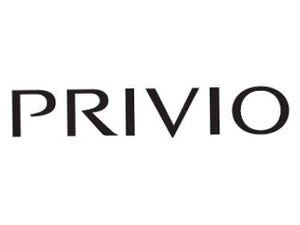必要十分な印刷機能
インクカートリッジの構成は、顔料ブラックと染料シアン/マゼンダ/イエローの4種類。印刷コストはL判フチなしのカラー印刷で18.8円/枚、A4用紙で8.5円/枚だ。
印刷解像度は再校6,000dpi×1,200dpiで、最小インク滴は1.5plだ。試しにA4文書とL判で写真を印刷してみたが、プリント品質と印刷速度ともには十分満足できるレベル。写真印刷では品質を「標準」「高品質」「最高品質」から選択可能。「標準」だと若干ザラつく感じなので、印刷クオリティを求めるのなら「高品質」でプリントするといいだろう。印刷速度は後半で紹介するが、「高品質」と「最高品質」の印刷クオリティには違いをほとんど見受けられない。「最高品質」だと印刷時間が大幅に長くなるので、仕上がりに不満を感じるときだけ、最高画質で印刷すればいい。
用紙カセットは前面下部だ。カセット下段にはA4用紙、上段にはL判用紙やハガキなどという具合に、1つのカセットで2種類の用紙をセットできる。といっても完全に入れ替えなく2種類の用紙を利用できるわけではなく、カセットのレバーを操作して上段/下段を切り替えるシステム。2段カセットではなく、用紙のストック場所として考えていたほうがいいだろう。
用紙カセットは出し入れしやすく耐久性も十分なのだが、排紙場所が本体前面から奥まった位置にある点が少々気になった。本体の長めの奥行きとも関係あるのか、例えばL判用紙だと前面のすき間から手を入れないと取り出せない。はがきサイズ以上は用紙が顔を出すのだが、取り出す際に印刷面に触れてしまうこともあるので、次期以降のモデルでは改善してほしいところである。
コピーは2ステップのお手軽操作
文書のコピーは、原稿台またはADFに原稿をセットしたあと、液晶ディスプレイのホーム画面から「コピー」をタップし、操作パネルの「カラー」/「モノクロ」ボタンを押すだけだ。印字クオリティも問題なく、家庭用のコピー機としては十分活用できるだろう。
J940Nは自動両面印刷にも対応。複数の文書をコピー/印刷する際に、用紙の枚数を半分に減らせる。コストを節約できるので、積極的に活用したい。液晶ディスプレイのコピーメニューでは、両面コピー時の印刷の向きや綴じ方を設定できる。書類に合わせた柔軟な調整が行えるのはありがたい。
ADFと自動両面機能の組み合わせは強力で、枚数の多い文書でもアッという間にコピーできる。J940Nは家庭向けモデルに分類されているが、SOHOなどでも活用できるだろう。FAX機能は搭載されていないが、最近ではFAXを利用することも少なく、なくても問題ないという環境も多いのではないだろうか。
スタンドアロンのスキャナ機能も簡単に使える。原稿をセットしたあと、液晶ディスプレイから保存先(メモリカードなど)を選択すればOKだ。スキャンデータはJPEG形式かPDF形式で保存できる。
ダイレクトプリントもカンタン
ダイレクトプリントは、USBメモリやメモリカードに保存された画像を、J940N本体から直接印刷する機能。PCを使わなくてもいいので、手軽に印刷したい人には便利だ。J940Nは、本体前面にUSB端子とメモリカードスロットを用意。メモリカードスロットの対応メディアは、メモリースティックDuo/PRO Duo、SD/SDHC/SDXC、マルチメディアカード/plusだ。デジタルカメラで撮った写真など、JPEG形式で保存された画像をそのまま印刷できる。
メモリカードスロットにメディアを挿入すると、液晶ディスプレイが自動的に「デジカメプリント」モードに切り替わる。そのまま印刷したい場合は「かんたんプリント」を選び、枚数や品質などを設定する。「こだわりプリント」を選ぶと、簡単な画像補整が可能だ。
|
|
|
本体前面のUSB端子に画像を収めたUSBメモリを接続するか、メモリカードスロットにメディアを挿入してダイレクトプリントを行う |
デジカメプリントの操作画面。そのまま印刷したい場合は「かんたんプリント」を選ぶ |
デジタルカメラとJ940NをUSBケーブルで接続することで、PictBridgeによる印刷も可能だ(PictBridge対応デジタルカメラの場合)。デジタルカメラ側で印刷操作を行いたい場合に活用するといいだろう。
| 次ページ: 印刷速度は? |